

怎么使用python提取华为交换机的接口IP信息保存到excel中呢?
描述
实验环境:
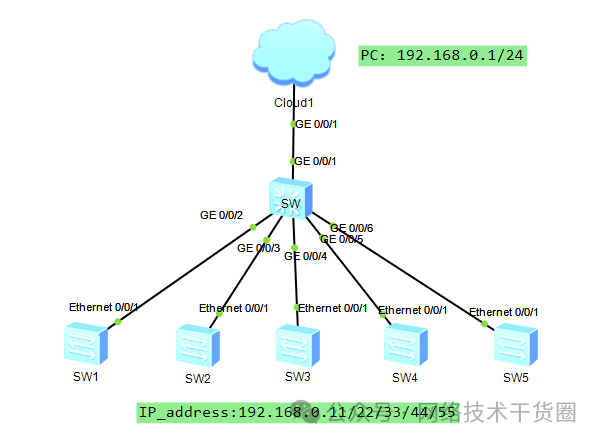
如图所示,SW1-SW5上分别已经配置了SSH,使用外部PC可以SSH到其中。
在本次实验中,主要使用了如下三个模块:
openpyxl,对excel文件进行操作。
gevent,使用协程,同时对五台设备进行操作。
napalm-huawei-vrp,SSH到交换机,并提取格式化信息。
python代码:
from napalm import get_network_driver
from openpyxl import Workbook
from openpyxl.styles import Color, PatternFill, Font, Border, Side
import gevent
from gevent import monkey
from pprint import pprint
monkey.patch_all()
# 设置模板为华为的vrp操作系统
driver = get_network_driver('huawei_vrp')
# 定义5台设备的IP地址,如果IP过多的话,可以通过数据库或者txt文件保存并读取
devices_ip = ['192.168.0.11', '192.168.0.22', '192.168.0.33', '192.168.0.44', '192.168.0.55']
def collect_basic_info(ip, fill, border):
print("start:", ip)
try:
SW = driver(ip, 'prin', 'Huawei@123')
SW.open()
print(ip + '连接成功')
# 获取设备基础信息
basic_info = SW.get_facts()
# pprint(basic_info)
# 提取其中的hostname信息
hostname = basic_info.get('hostname')
# 获取设备接口三层信息
interfaces_ip_info = SW.get_interfaces_ip()
# pprint(interfaces_ip_info)
# 返回设备名称和接口IP信息
# 在excel文件中,创建以hostname命名的sheet
ws = wb.create_sheet(hostname)
# 设置此sheet中记录数据的类别
ws['A1'] = 'Interfaces'
ws['B1'] = 'IP'
ws['C1'] = 'Mask'
# 设置背景颜色
ws['A1'].fill = fill
ws['B1'].fill = fill
ws['C1'].fill = fill
# 创建要写入数据的列表
interfaces_list = []
ip_addr_list = []
mask_list = []
# 根据pprint(interfaces_ip_info)的打印信息,进行处理,提取接口名称、IP地址、MASK保存到当前sheet中
for key, values in interfaces_ip_info.items():
interfaces_list.append(key)
for ip, mask in values['ipv4'].items():
ip_addr_list.append(ip)
mask_list.append(mask.get('prefix_length'))
# 得到插入数据的行数,n+2的原因是因为range是左开右闭,并且excel的第一行也已经写入了数据类型(A1、B1、C1)
row_numbers = [n + 2 for n in range(len(interfaces_list))]
# 对excel当前sheet中指定的cell进行赋值
for interface, row in zip(interfaces_list, row_numbers):
ws.cell(row=row, column=1, value=interface)
for ip_addr, row in zip(ip_addr_list, row_numbers):
ws.cell(row=row, column=2, value=ip_addr)
for mask, row in zip(mask_list, row_numbers):
ws.cell(row=row, column=3, value=mask)
# 调整列的宽度(自适应数据长度),保证excel文件的美观性,首先创建一个名为dims的空字典
dims = {}
# ws1.rows返回值的类型为生成器generator,其中包含每一排和每一列有交集的所有单元格
# (每一排中至少有一个单元格为非空),比如(A1,B1), (A2,B2), (A3,B3)
for row in ws.rows:
# 遍历每一排元组里的每一个元素(即单元格A1,B1,A2,B2,A3,B3)
for cell in row:
# 为每一个单元添加边框
cell.border = border
# 如果单元格内容为非空,则用max()比较每一列下最长的字符,比如从A1和A2,A3相比较,B1和B2,B3相比较
if cell.value:
# cell.column_letter返回的值是单元格所在的列的名称,其数据类型为字符串,比如A1,A2,A3返回'A',B1,B2,B3则返回'B'。
# 第一次故意用dims.get(cell.column, 0)返回一个0,因为此时dims字典下还没有cell.column这个键名,
# 字典的的get()函数在键名缺失的情况下会返回第二个我们给定的参数,即这里的0。
dims[cell.column_letter] = max((dims.get(cell.column_letter, 0), len(str(cell.value))))
# 遍历字典里的键值对,以每一排宽度最长的单元格作为自动调整单元格长度的标准,
# 长度+1以确保列的宽度超过最长单元格的宽度
for col, value in dims.items():
ws.column_dimensions[col].width = value + 1
except Exception as e:
print(e)
print("end:", ip)
if __name__ == '__main__':
# 调用Openpyxl创建Workbook对象,用来创建一个workbook,并将它赋值给变量wb
wb = Workbook()
# 定义表格中的背景颜色和样式
yellowFill = PatternFill(start_color='FFFF00', end_color='FFFF00', fill_type='solid')
thin_border = Border(left=Side(style='thin'), right=Side(style='thin'), top=Side(style='thin'),
bottom=Side(style='thin'))
# 同时执行5个任务
tasks = [gevent.spawn(collect_basic_info, ip, yellowFill, thin_border) for ip in devices_ip]
all_result = gevent.joinall(tasks)
# 删除掉默认的Sheet
ws = wb["Sheet"]
wb.remove(ws)
# 查看存在哪些表
print(wb.sheetnames)
# 保存excel信息
wb.save('huawei_interface_ip_info.xlsx')
pycharm运行结果:
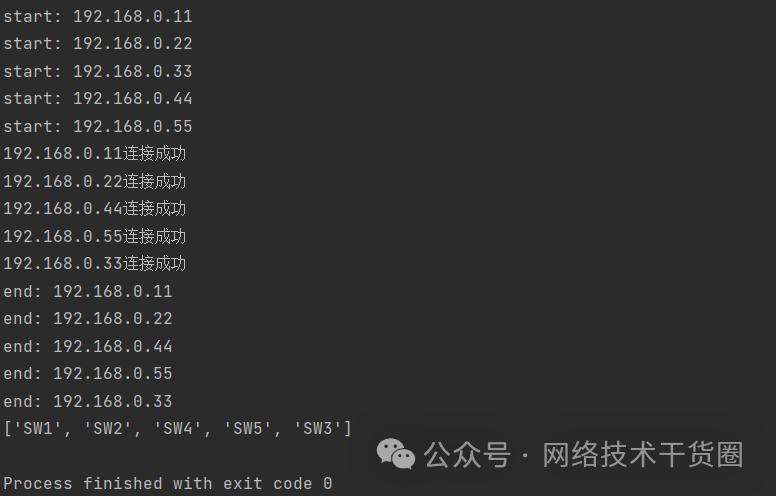
查看Excel上的最终结果:
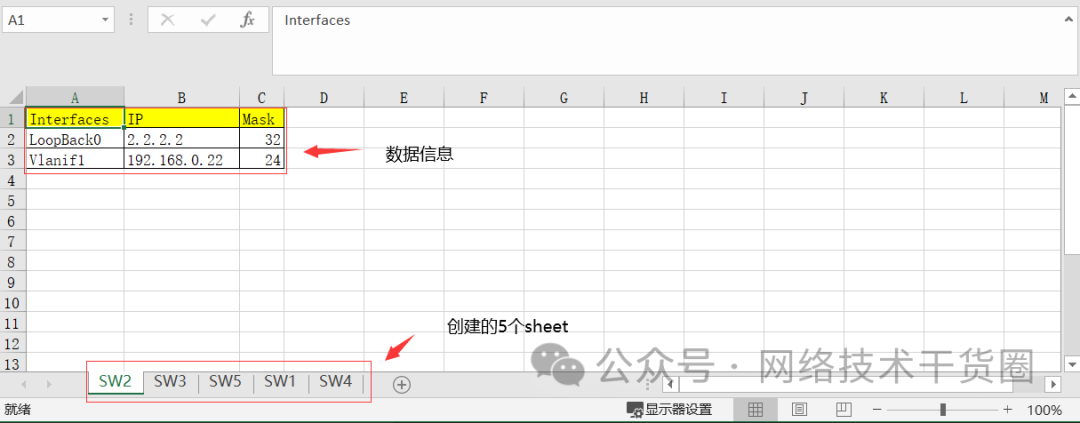
审核编辑:刘清
声明:本文内容及配图由入驻作者撰写或者入驻合作网站授权转载。文章观点仅代表作者本人,不代表电子发烧友网立场。文章及其配图仅供工程师学习之用,如有内容侵权或者其他违规问题,请联系本站处理。
举报投诉
-
POE交换机接口详解2025-03-27 852
-
使用Python脚本备份华为交换机的配置信息2024-08-12 1814
-
交换机怎么配置IP地址2024-06-06 20339
-
使用python批量备份华为交换机配置文件2024-01-19 2922
-
一台交换机有哪些接口呢?每个接口都有哪些作用?2023-11-17 9516
-
华为交换机如何批量清除接口配置信息2023-08-14 4228
-
如何提取Word文档表格保存到Excel2023-02-24 5062
-
交换机VLAN是如何实现的2021-01-12 1806
-
华为交换机2017-03-24 2055
-
交换机接口配置2016-12-27 981
-
华为路由器交换机VLAN配置实例2009-05-25 35383
-
交换机接口类型,交换机各种类型接口图片及介绍2009-05-03 7064
-
基础知识:理解网络交换机的原理2009-04-13 3734
-
什么是交换机间系统接口(ISSI)2008-11-27 1641
全部0条评论

快来发表一下你的评论吧 !

